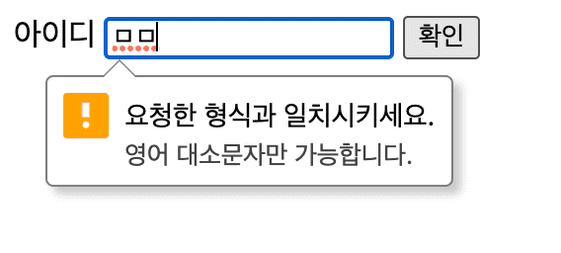유효성 검사
Goal
HTML form 유효성 검사하는 방법 알아보기
<form> 요소는 사용자로부터 어떤 정보를 입력받기 위해 존재한다. 그래서 submit 버튼을 이용해 데이터를 서버로 전송하는데 이때 제대로 된 값이 들어가 있는지 클라이언트 단에서 확인해야 하는 경우가 있다.
submit 버튼을 클릭했을 때 값을 확인하기도 하고, form 내부의 요소에 값이 들어가는 이벤트가 발생했을 때 확인하기도 한다. 내 기억으론 이렇게 유효성 검사를 하는 방법을 먼저 알게된 것 같다.
그리고 한참이 지나서 required 라는 어트리뷰트를 알게되었다. 해당 속성은 사용자가 <form>을 submit 하기 전에 값을 입력해야 함을 의미한다. 회원가입 페이지라면 아이디나 비밀번호 등 필수로 입력해야 하는 요소에 지정한다.
required 속성이 있는 요소에 값을 넣지 않고 submit 버튼을 클릭하면 브라우저가 값을 입력해야 한다고 말해준다.
<input>, <select>, <textarea>에 적용할 수 있다.
라디오 버튼의 경우, 동일한 그룹 내에서 한 라디오 버튼에 required가 있으면 해당 그룹 중 하나가 선택되어야 한다. 하지만 그게 꼭 required가 있는 라디오 버튼일 필요는 없다. 1
그래서 아래 코드에서 tennis를 꼭 선택할 필요는 없고, tennis와 basketball 중 하나만 선택하면 된다.
<form action=""><label for="tennis">🎾</label><input type="radio" name="sports" id="tennis" value="tennis" required /><label for="basketball">🏀</label><input type="radio" name="sports" id="basketball" /><button type="submit">확인</button></form>
그렇다면 값의 형식은 어떻게 검사할까?
required 어트리뷰트만 추가하면 요소에 값이 들어가 있지 않다는 것을 알 수 있고 따라서 입력하지 않는 한 submit이 되지 않는다.
그렇다면 더 나아가서 이 값이 어떤 형식으로 저장되어있는지를 확인하는 것은 어떻게 해야할까? 예를 들어 전화번호 형식으로 저장되었는지 (000-0000-0000) 이메일 형식으로 저장되었는지 (aaa@bbb.com) 말이다.
Pattern
특정 형태의 값을 확인하기 위해서 pattern 어트리뷰트를 설정할 수 있다! pattern 속성에는 입력 컨트롤의 값이 일치해야 하는 정규식을 지정한다.
타입이 text, tel, email, url, password, search인 경우에 사용할 수 있다.
required 어트리뷰트를 설정했을 때 아무런 값을 입력하지 않으면 Chrome에서 다음과 같은 메시지가 표시된다.
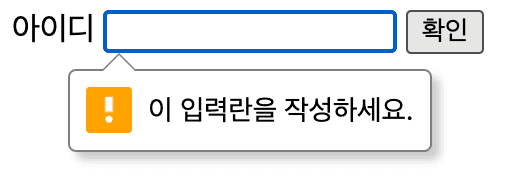
pattern 어트리뷰트를 다음 코드처럼 영어만 입력되도록 지정하면,
<form action=""><label for="id">아이디</label><input type="text" id="id" pattern="[A-Za-z]+" required /><button type="submit">확인</button></form>
처음 submit 버튼을 클릭한 후로 다음과 같은 메시지가 표시된다.
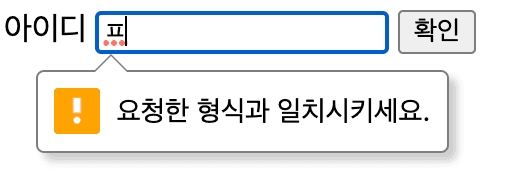
그리고 title 어트리뷰트에 pattern에 대한 상세 설명을 추가할 수 있다. 이건 프로그래머스 과제관에 나와있어서 궁금했는데 검색해보니 찾을 수 있었다.
<inputtype="text"id="id"pattern="[A-Za-z]+"title="영어 대소문자만 가능합니다."/>
아주 편리해보였는데 Safari만 보더라도 다음과 같이 title에 적은 내용을 표시해주지 않고 있었다.
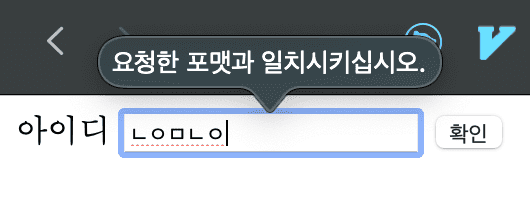
파이어폭스도 글자가 너무 작았다.
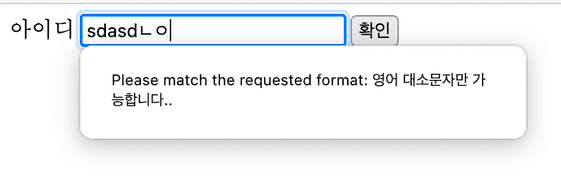
MDN 문서에서 많은 사용자 에이전트가 접근 가능한 방식으로 속성을 노출하지 않기 때문에 텍스트 콘텐츠의 시각적 표시를 위해 title 속성에 의존하는 것은 일반적으로 권장되지 않는다고 적혀있었는데 여러 브라우저로 확인해보니 이 말이 와닿았다. 각자 다르고, 심지어 나오지 않는 브라우저가 있다면 이 속성만으로 패턴을 설명하면 안되겠다. 다른 위치에도 꼭 표시해줘야 함을 알 수 있었다.
Constraint Validation API
브라우저에 Constraint Validation API라는 것이 있어서 앞서 설명한 required 속성을 사용하는 요소들이 validity라는 속성을 사용할 수 있다.
validity 속성은 ValidityState 객체를 리턴한다. 이 객체에는 유효성 상태를 설명하는 상태들이 들어가있다.
JavaScript로 확인해보자.
const inputId = document.querySelector('input')inputId.addEventListener('input', ({ target }) => {console.log(target.validity)/*badInput: falsecustomError: falsepatternMismatch: truerangeOverflow: falserangeUnderflow: falsestepMismatch: falsetooLong: falsetooShort: falsetypeMismatch: falsevalid: falsevalueMissing: false*/})})
만약 pattern에 일치하지 않는 값이 입력되면 ValidateState 객체의 patternMismatch
가 true로 나온다.
true인 경우 해당 요소는 :invalid CSS 의사 클래스와 일치하게 되어서 다음과 같이 스타일 지정도 가능하다. (반대로 valid는 patternMismatch가 false인 경우다.)
input:invalid {border: red solid 3px;}input:valid {border: blue solid 3px;}
유효성 검사 메세지 커스텀
inputId.addEventListener('input', ({ target }) => {if (target.validity.patternMismatch) {target.setCustomValidity('영어 대소문자를 입력해주세요!')target.reportValidity()} else {target.setCustomValidity('')}})
setCustomValidity() 메서드를 사용하면 팝업에 나오는 메시지를 변경할 수 있다.
reportValidity()를 사용해야 input 이벤트 발생시 표시가 된다. 그리고 위 코드처럼 pattern이 일치하는 경우에 다시 setCustomValidity() 메서드를 빈 값과 함께 호출해야 submit을 할 수 있다.
생각
required,pattern을 사용하는 경우와 직접 설정을 하는 방법 두 가지가 있는데, 상황에 따라 적용할 수 있어야겠다.- 입력해야 할 특정한 패턴이 필요하다면 submit할 때 알려주기 보다는 미리 입력 요소 근처에 표시해주는게 좋겠다.
reference
- https://developer.mozilla.org/en-US/docs/Web/HTML/Attributes/pattern
- https://developer.mozilla.org/en-US/docs/Learn/Forms/Form_validation